1、将制作好的快启动u盘启动盘插入到电脑usb插口处,然后重启电脑,在出现开机画面时按下相对应的启动快捷键,设置u盘启动项,进入快启动主菜单界面,选择“【03】运行快启动WinP呶蓟鹭毵E2003增强版(老机专用)”后按下回车键进入win2003PE系统即可;如下图所示:
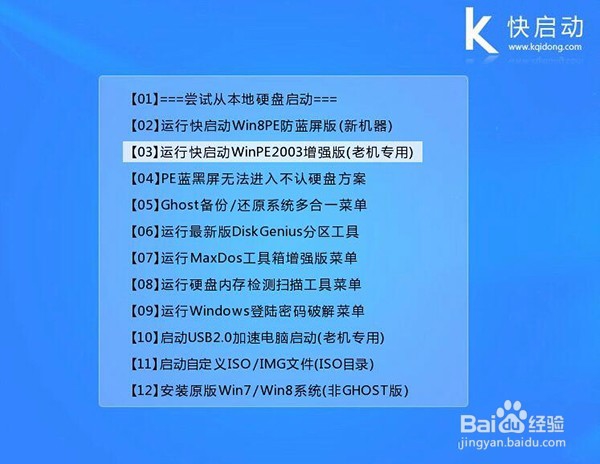
2、进入win2003PE系统后系统会自动运行“快启动PE一键装机工具”,选择“备份分区”选项,装机工具会自动为我们选择保存路径,如下图所示:

3、点击“确定”按钮后会弹出窗口提示,我们继续点击“确定”按钮即可立即执行备份系统的操作,如下图所示:

4、接下来只需要等待系统自动备份完成即可,整个过程大约需要1-5分钟左右,系统备份完毕后可以选择重启电脑进入安装好的操作系统。如下图所示:
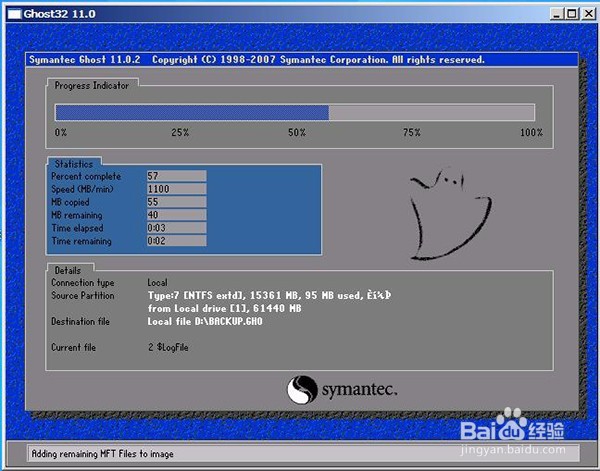
5、到此使用快启动PE一键装机工具备份系统的教程就介绍完了,如果大家有需要的话可以学习一下。
